树莓派安装Ubuntu Server和环境
Mercer-Lee的空间 2020-09-22
树莓派
Linux
# 材料准备
树莓派 4B+、TF 卡、读卡器、散热模组。
# 下载镜像和烧录
先下载Ubuntu Server 树莓派专属版本 (opens new window)
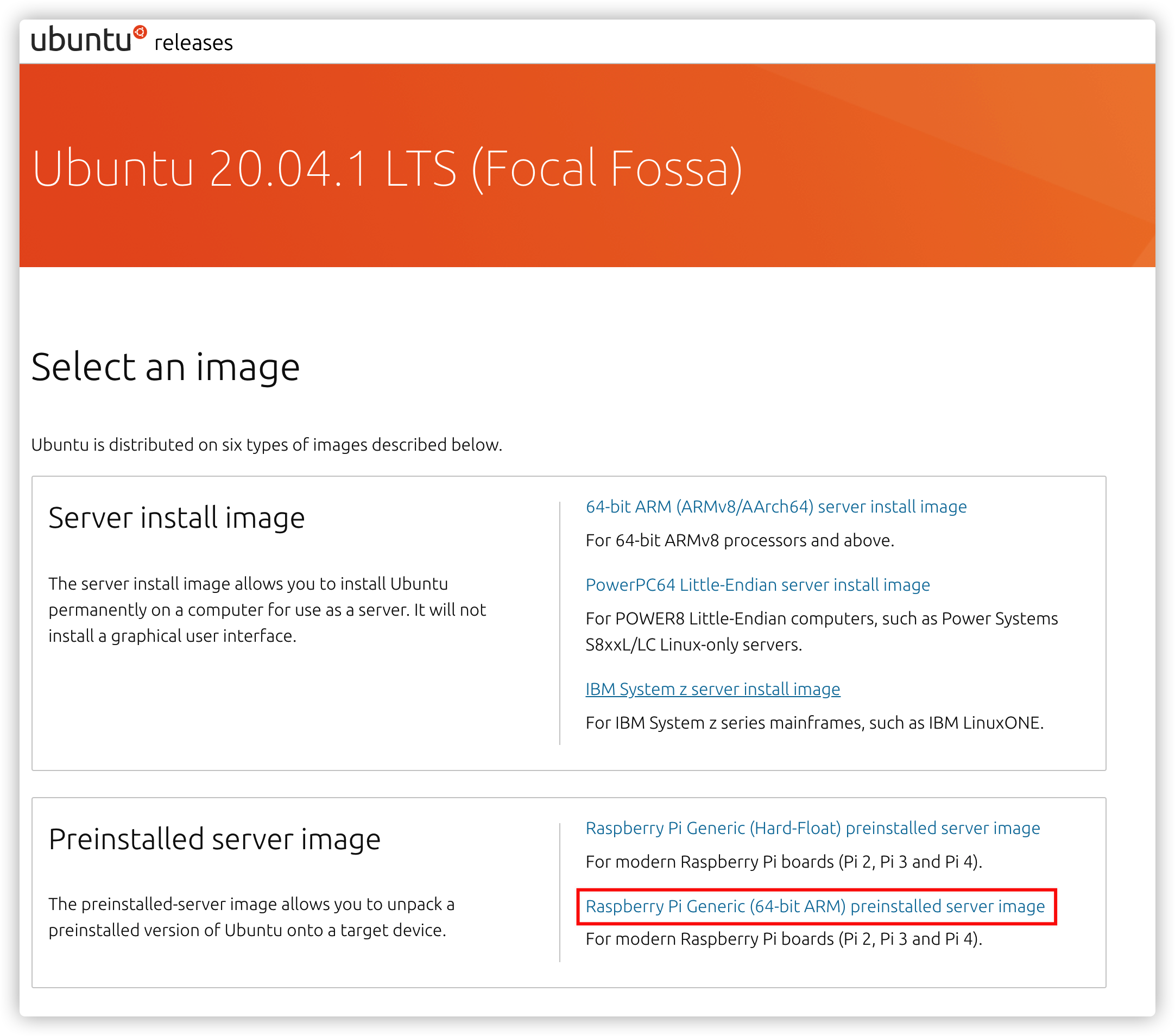
然后下载树莓派烧录程序 (opens new window),把读卡器和 TF 卡插入到电脑开始烧录,先选择'Use custom',选择下载好的 Ubuntu Server 镜像文件,然后选择要烧录进的 TF 卡烧录。完成之后拔出 TF 卡插上树莓派,连接网线,开通电源
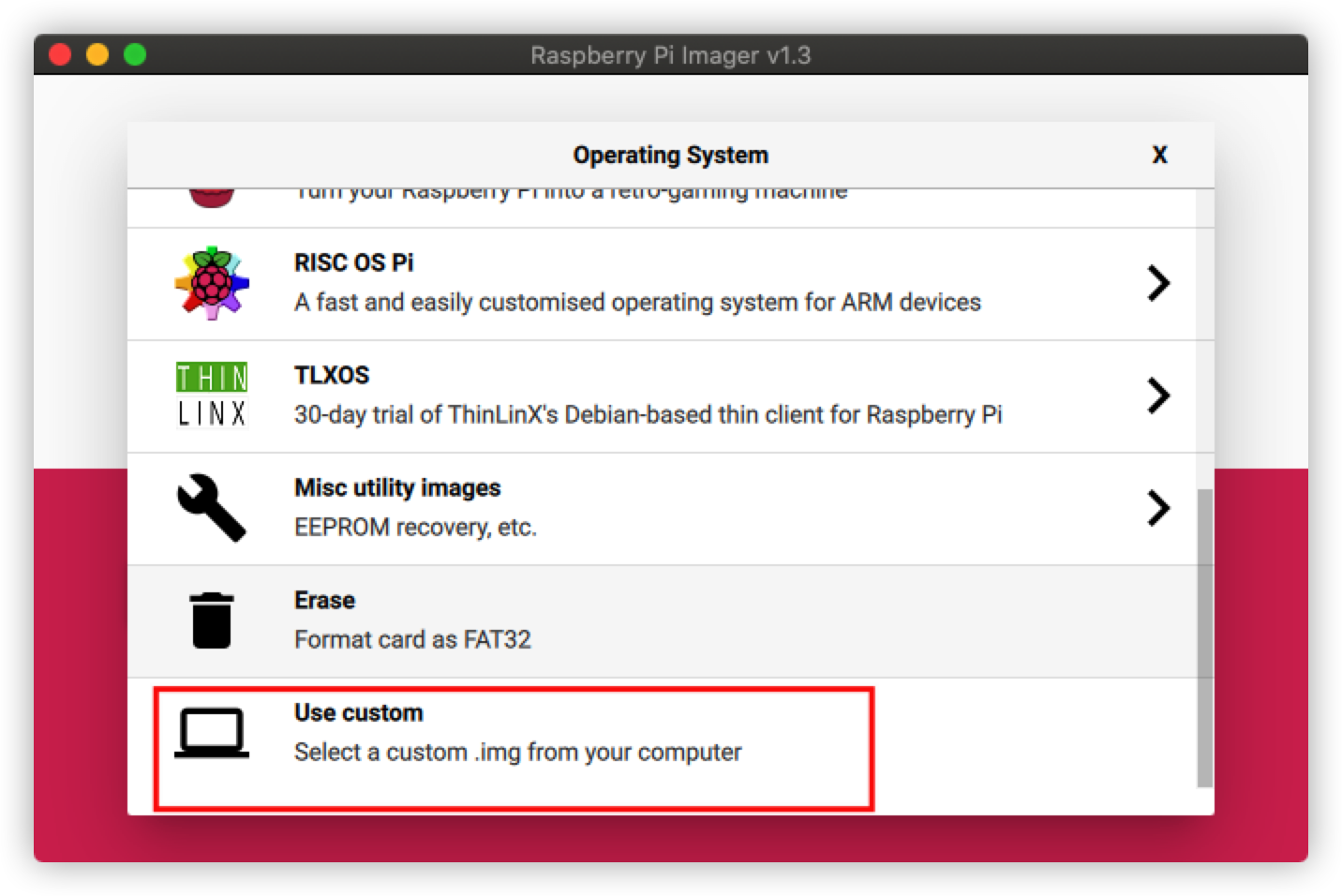
# Mqtt
登录路由器管理界面,找到树莓派的 IP,然后打开终端连接树莓派。
ssh ubuntu@树莓派IP
密码一开始是 ubuntu,第一次登录会要求你更改密码。
# 安装 emqx 的 mqtt
下载安装包:
wget https://www.emqx.io/cn/downloads/broker/v4.2.3/emqx-ubuntu20.04-4.2.3-aarch64.deb
解压安装:
sudo dpkg -i emqx-ubuntu20.04-4.2.3-aarch64.deb
运行:
sudo emqx start
如果终端打印出“EMQ X Broker 4.2.3 is started successfully!”就表示运行成功了
emqx 的 mqtt broker 默认是不做验证连接的,所以谁都可以连接,所以我们要更改配置,首先我们要停止 broker 运行。
sudo emqx stop
# 取消匿名认证
编辑 emqx 的配置文件:
sudo vim /etc/emqx/emqx.conf
配置匿名认证开关更改为 false:
allow_anonymous = false
然后启动 mqtt:
sudo emqx start
这时候去连接应该无法连接成功。
# 配置 username 和 password
编辑用户验证插件:
sudo vim /etc/emqx/plugins/emqx_auth_username.conf
输入你想要的设置的用户名和密码:
auth.user.1.username = username
auth.user.1.password = password
然后运行插件:
cd /usr/lib/emqx
./bin/emqx_ctl plugins load emqx_auth_username
终端打印出“Plugin emqx_auth_username loaded successfully.”即表示成功了。
# MongoDB安装
# MongoDB资源
首先导入包管理系统使用的公钥。 从终端发出以下命令以从中导入 MongoDB 公共 GPG 密钥:
wget -qO - https://www.mongodb.org/static/pgp/server-4.4.asc | sudo apt-key add -
然后安装gnupg:
sudo apt-get install gnupg
导入秘钥:
wget -qO - https://www.mongodb.org/static/pgp/server-4.4.asc | sudo apt-key add -
选择MongoDB的包版本:
echo "deb [ arch=amd64,arm64 ] https://repo.mongodb.org/apt/ubuntu focal/mongodb-org/4.4 multiverse" | sudo tee /etc/apt/sources.list.d/mongodb-org-4.4.list
更新包:
sudo apt-get update
# 下载安装和自启动
下载安装MongoDB:
sudo apt-get install -y mongodb-org
完成之后启动Mongo服务:
sudo systemctl start mongod
开机自启动mongo服务:
sudo systemctl enable mongod
# Redis
安装Redis:
sudo apt-get install redis-server
自启动Redis
sudo systemctl enable redis-server.service
# Nginx
安装:
sudo apt-get install nginx
开机自启动Nginx
sudo systemctl enable nginx.service
# NodeJS
更新NodeJS资源包:
curl -sL https://deb.nodesource.com/setup_14.x | sudo -E bash -
下载安装NodeJS:
sudo apt-get install -y nodejs
